如何列出经常在Excel中发生的数字
我们知道如何获取excel中出现次数最多的数字。我们使用MODE功能。但是,如果我们要列出出现频率最高的数字,则此公式将无效。我们将需要excel函数的组合才能完成此任务。
以下是列出最频繁出现的数字的通用公式:
|
= range,0)),numbers)) |
数字:*这是我们需要从中获得最频繁出现的数字的范围或数组。
expanding range,从您编写此公式的上方一个单元格开始。例如,如果在单元格B4中的excel公式正确,则扩展范围将为$ B $ 3:B3。
现在,让我们看看这个公式在起作用。
示例:获得3个经常出现的评分。
所以情况就是这样。我们有一些调查数据,其中用户对我们的服务进行了评分。我们需要获得3个最常出现的评分。
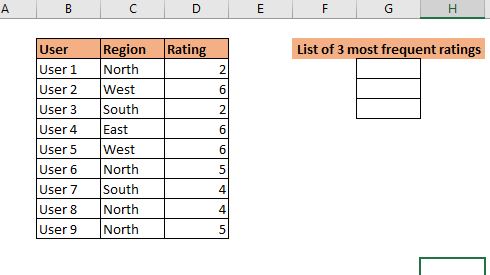 Write this formula in G3:
Write this formula in G3:
|
= |
这是一个数组公式。使用CTRL + SHIFT + ENTER。在三个单元格中向下拖动此公式。现在,您有了3个最常出现的数字。
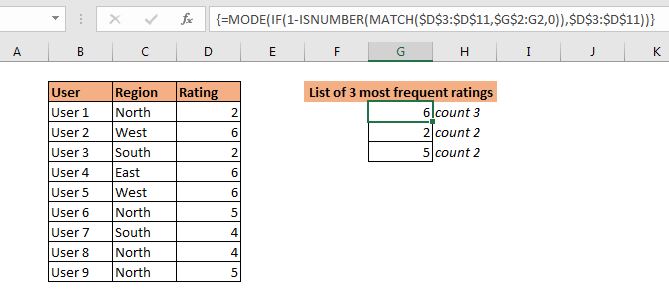 Now that we have done it, let’s see how it is working.
Now that we have done it, let’s see how it is working.
如何运作?
这里的想法是在下次运行MODE功能时排除已经提取的最频繁出现的数字。为此,我们使用了其他Excel逻辑功能的一些额外帮助。
为了理解它,让我们看一下G4单元格中的公式。这是:
|
= |
该公式以最里面的函数“ link:/ lookup-formulas-excel-match-function [MATCH]”开头。
MATCH函数的查找范围为D3:D11(数字)。查找值也是范围G2:G3(向下复制时会扩展)。当然,现在G2包含的文本不在D3:D11范围内。接下来,G3包含6。
MATCH在范围D3:D11中查找6,并返回#N / A错误数组和范围中6的位置,即
\ {#N / A; 2;#N / A; 2; 2;#N / A;#N / A;#N / A;#N / A}。
现在,这个数组被馈送到链接:/ excel中的is-isnumber-function-is-isnumber-functions。 ISNUMBER对于数组中的数字返回TRUE。因此我们得到另一个数组
\ {FALSE; TRUE; FALSE; TRUE; TRUE; FALSE; FALSE; FALSE; FALSE}。
接下来,从1中减去此数组。我们知道FALSE被视为0,TRUE被视为1。当我们从1中减去该数组时,得到的倒数数组为\ {1; 0; 1; 0; 0; 1; 1; 1; 1}。*这是ISNUMBER函数返回的数组的确切镜像。
MODE function得到一个数组\ {2; FALSE; 2; FALSE; FALSE; 5; 4; 4; 5}。*最后,我们得到了数组中最常出现的数字为2。
(请注意,5和4都发生2次。但是由于2首先出现,所以我们得到2。
在G3中,ISNUMBER函数仅返回FALSE数组。因此,整个范围都提供给MODE函数。然后模式函数将范围内最频繁出现的数字作为6返回。
| ===另一个公式
另一种方法是使用NOT函数通过ISNUMBER函数来反转数组返回。
|
\{= |
是的,这是您如何在excel中检索最常出现的数字的方法,我希望我已经足够解释了。如果您对该公式中使用的任何函数有任何疑问,只需单击它们。
|带您对该功能进行解释。如果对本文或任何其他excel或VBA功能有疑问,请在下面的评论部分询问我。 ===相关文章:
链接:/ statistical-formulas-excel-mode-function [如何频繁查找occu删除号码]|可以使用Excel的MODE功能来计算最常出现的数字。
链接:/ lookup-formulas-获取最常见的Excel文本[在Excel中获取最频繁出现的文本]了解如何在Excel中获取频繁出现的文本。
在Excel中,查找带有条件的频繁显示文本要获得带有条件的excel中出现频率最高的文本,您只需要在匹配函数前放置一个if条件。
在大于或小于列表的列表中检索第一个值比指定值了解如何查找大于指定值的第一个值。查找的通用公式是…
如何检索匹配值的整行从表中查找和检索整行很容易。让我们看看如何进行查找。
`link:/ lookup-formulas-如何检索Excel中的最新价格[如何在Excel中检索最新价格] ||要从某个范围查找最新价格,您必须对数据进行排序。排序后,使用此公式…
热门文章:
`link:/ keyboard-formula-shortcuts-50-excel-shortcuts可提高您的生产率[50 Excel快捷方式以提高生产率]更快地完成任务。这50个快捷键将使您在Excel上的工作速度更快。
link:/ vlookup-functions的公式和函数介绍[Excel中的VLOOKUP函数]|这是excel中最常用和最受欢迎的功能之一,用于从不同范围和工作表中查找值。
link:/ tips-countif-in-microsoft-excel [Excel 2016中的COUNTIF]|使用此惊人的功能对条件进行计数。
您无需过滤数据即可计算特定值。 Countif功能对于准备仪表板至关重要。
link:/ excel-formula-and-function-excel-sumif-function [如何在Excel中使用SUMIF函数]|这是仪表板的另一个重要功能。这可以帮助您汇总特定条件下的值。